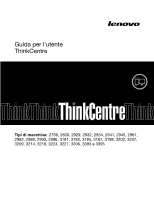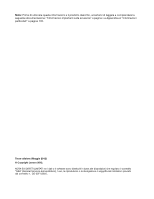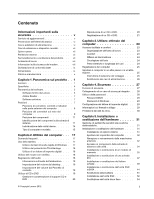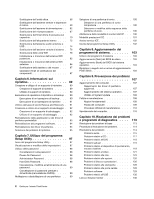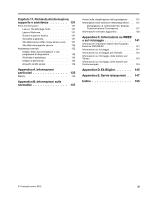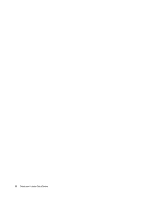Lenovo ThinkCentre M82 (Italian) User Guide
Lenovo ThinkCentre M82 Manual
 |
View all Lenovo ThinkCentre M82 manuals
Add to My Manuals
Save this manual to your list of manuals |
Lenovo ThinkCentre M82 manual content summary:
- Lenovo ThinkCentre M82 | (Italian) User Guide - Page 1
Guida per l'utente ThinkCentre Tipi di macchina: 2756, 2800, 2929, 2932, 2934, 2941, 2945, 2961, 2982, 2988, 2993, 2996, 3181, 3183, 3185, 3187, 3198, 3202, 3207, 3209, 3214, 3218, 3224, 3227, 3306, 3393 e 3395 - Lenovo ThinkCentre M82 | (Italian) User Guide - Page 2
la seguente documentazione: "Informazioni importanti sulla sicurezza" a pagina v e Appendice A "Informazioni particolari" a pagina 135. Terza edizione (Maggio 2012) © Copyright Lenovo 2012. NOTA SUI DIRITTI LIMITATI: se i dati o il software sono distribuiti in base alle disposizioni che regolano il - Lenovo ThinkCentre M82 | (Italian) User Guide - Page 3
DVD 20 © Copyright Lenovo 2012 Riproduzione di un CD o DVD 20 Registrazione di un CD o DVD 21 Capitolo 3. Utilizzo ottimale del computer 23 Accesso facilitato . . 28 Utilizzo delle password 28 Password BIOS 28 Password di Windows 29 Configurazione del lettore di impronte digitali. . - Lenovo ThinkCentre M82 | (Italian) User Guide - Page 4
area di lavoro Rescue and Recovery . 91 Creazione e utente ThinkCentre Selezione BIOS 104 Capitolo 9. Prevenzione dei problemi 107 Aggiornamento del computer 107 Reperimento dei driver di periferica aggiornati 107 Aggiornamento del sistema operativo . . . . 107 Utilizzo di System Update video - Lenovo ThinkCentre M82 | (Italian) User Guide - Page 5
supporto e assistenza 131 Fonti di informazioni 131 Lenovo ThinkVantage Tools 131 Lenovo Welcome 131 Guida e supporto tecnico 131 Sicurezza e garanzia 131 Sito Web Lenovo (http://www.lenovo.com) . . 131 Sito Web del supporto Lenovo 132 Assistenza e servizio 132 Utilizzo della documentazione - Lenovo ThinkCentre M82 | (Italian) User Guide - Page 6
iv Guida per l'utente ThinkCentre - Lenovo ThinkCentre M82 | (Italian) User Guide - Page 7
richiederne una versione PDF sul sito Web di supporto Lenovo® all'indirizzo http://www.lenovo.com/support. Sul sito Web di supporto Lenovo sono inoltre disponibili assistenza clienti. Sebbene non siano presenti parti mobili nel computer una volta scollegato il cavo di alimentazione, è importante - Lenovo ThinkCentre M82 | (Italian) User Guide - Page 8
metallico degli alloggiamenti di espansione o si di un'altra superficie metallica non verniciata del computer per almeno due secondi. In questo modo la quantità di elettricità statica presente presentino dei segni di corrosione o di surriscaldamento sulle estremità. vi Guida per l'utente ThinkCentre - Lenovo ThinkCentre M82 | (Italian) User Guide - Page 9
danni al computer, ai dati computer è acceso per evitare di causare danni al computer computer è stato spento prima di scollegare le periferiche esterne. Surriscaldamento e ventilazione del prodotto Computer Non lasciare il computer, l'adattatore di alimentazione il computer è in funzione. Il computer, - Lenovo ThinkCentre M82 | (Italian) User Guide - Page 10
grande potenza, condizionatori e forni a microonde lontano dal computer, poiché i forti campi magnetici generati da tali dispositivi possono danneggiare il monitor e i dati contenuti nel disco rigido. Non mettere cavi di linea di comunicazione N. 26 AWG o maggiori viii Guida per l'utente ThinkCentre - Lenovo ThinkCentre M82 | (Italian) User Guide - Page 11
L'utilizzo di controlli, regolazioni o l'esecuzione di procedure non descritte nel presente manuale possono provocare l'esposizione a radiazioni pericolose. PERICOLO Alcuni prodotti laser contengono un diodo un alimentatore o di qualsiasi parte con la seguente etichetta. © Copyright Lenovo 2012 ix - Lenovo ThinkCentre M82 | (Italian) User Guide - Page 12
alimentazione prima di pulirlo. Non spruzzare detergenti liquidi direttamente sul computer e non utilizzare detergenti che contengano materiale infiammabile per pulire il computer. Spruzzare il detergente su un panno morbido e passarlo sulle superfici del computer. x Guida per l'utente ThinkCentre - Lenovo ThinkCentre M82 | (Italian) User Guide - Page 13
per tipo di modello): • Microprocessore Intel® Core™ i3 • Microprocessore Intel Core i5 • Microprocessore Intel Core i7 • Microprocessore Intel Celeron® • Microprocessore Intel Pentium® Memoria Il computer supporta fino a quattro UDIMM (Unbuffered Dual Inline Memory Module) DDR3 (Double Data Rate - Lenovo ThinkCentre M82 | (Italian) User Guide - Page 14
driver di periferica che offre il supporto per gli array RAID 5 SATA e RAID 10 SATA su specifiche schede di sistema con chipset Intel per potenziare le prestazioni del disco fisso. • Preboot Execution Environment (PXE) Preboot Execution Environment è un ambiente che consente l'avvio di computer che - Lenovo ThinkCentre M82 | (Italian) User Guide - Page 15
• Un connettore mouse PS/2 (facoltativo) • Un connettore monitor VGA • Tre connettori audio sul pannello posteriore (connettore di entrata accensione POP (power-on password), password del responsabile e password dell'unità disco fisso per evitare l'uso non autorizzato del computer • Controllo della - Lenovo ThinkCentre M82 | (Italian) User Guide - Page 16
) • Linux® • Microsoft Windows XP Professional SP 3 Specifiche Questa sezione elenca le specifiche fisiche per il computer. Dimensioni Larghezza: 338 mm alla pubblicazione del manuale, è possibile che Lenovo abbia verificato la compatibilità di altri sistemi operativi con il computer. Questo elenco - Lenovo ThinkCentre M82 | (Italian) User Guide - Page 17
Manager Vault password ThinkVantage Power Manager Controlli alimentazione ThinkVantage Rescue and Recovery® Ripristino e backup migliorati ThinkVantage System Update Aggiornamento e driver Communications Utility Video conferenza View Manager Layout schermo Lenovo Welcome Il programma - Lenovo ThinkCentre M82 | (Italian) User Guide - Page 18
. Note: • Il programma ThinkVantage Password Manager è disponibile soltanto su computer in cui è stato preinstallato Windows 7 forniti da Lenovo. • Se l'icona Vault password nel programma Lenovo ThinkVantage Tools è disattivata, per abilitare questa funzione è necessario installare manualmente - Lenovo ThinkCentre M82 | (Italian) User Guide - Page 19
. ThinkVantage System Update Il programma ThinkVantage System Update è un'applicazione che consente di mantenere aggiornato il software presente sul computer, scaricando e installando pacchetti software (applicazioni ThinkVantage, driver di periferiche, aggiornamenti BIOS e altre applicazioni - Lenovo ThinkCentre M82 | (Italian) User Guide - Page 20
la posizione dei connettori, dei controlli e degli indicatori nella parte anteriore del computer. Figura 1. Posizioni di connettori, controlli e indicatori nella parte anteriore 1 USB 2) 6 Connettore microfono 7 Connettore cuffie 8 Connettore USB 2.0 (porta USB 1) 8 Guida per l'utente ThinkCentre - Lenovo ThinkCentre M82 | (Italian) User Guide - Page 21
posteriore del computer hanno dei colori codificati per semplificare il collegamento dei cavi. Figura 2. Posizioni connettore posteriore 1 Connettore del cavo di alimentazione 2 Porta seriale (porta seriale 1) 3 Connettore monitor VGA 4 Connettore DisplayPort 5 Connettori USB 3.0 (porte USB da - Lenovo ThinkCentre M82 | (Italian) User Guide - Page 22
Utilizzato per collegare un monitor ad alte prestazioni, un monitor con azionamento diretto o altre periferiche che utilizzano un connettore DisplayPort. Utilizzato per collegare un cavo Ethernet per una rete LAN (local area network). Nota: per utilizzare il computer secondo i limiti FCC di - Lenovo ThinkCentre M82 | (Italian) User Guide - Page 23
componenti Figura 3 "Posizione dei componenti" a pagina 11 mostra la posizione dei vari componenti del computer. Per aprire il coperchio del computer, consultare "Apertura del coperchio del computer" a pagina 32. Figura 3. Posizione dei componenti 1 Assieme ventole e dissipatore di calore 2 Assieme - Lenovo ThinkCentre M82 | (Italian) User Guide - Page 24
Clear CMOS (Complementary Metal Oxide Semiconductor)/Recovery 3 Connettore della ventola del microprocessore 18 Connettore USB anteriore 1 (per connettere le porte USB 1 e 2 sulla mascherina anteriore di alimentazione 30 Connettore mouse e tastiera PS/2 12 Guida per l'utente ThinkCentre - Lenovo ThinkCentre M82 | (Italian) User Guide - Page 25
di alimentazione) 2 Microprocessore 17 Cavallotto Clear CMOS (Complementary Metal Oxide Semiconductor)/Recovery 3 Connettore della ventola del microprocessore 18 Connettore USB anteriore 1 (per connettere le porte USB 1 e 2 sulla mascherina anteriore) 4 Slot di memoria 1 (DIMM 1) 19 Batteria - Lenovo ThinkCentre M82 | (Italian) User Guide - Page 26
hardware" a pagina 31 per istruzioni sull'installazione o la sostituzione delle unità interne per il proprio computer. Figura 6 "Posizione dei vani unità" a pagina 14 mostra la posizione dei vani unità. fisso da 3,5 pollici o un'unità SSD da 2,5 pollici installata) 14 Guida per l'utente ThinkCentre - Lenovo ThinkCentre M82 | (Italian) User Guide - Page 27
e modello L'etichetta indicante il tipo di computer e il modello identifica il computer. Quando si contatta l'assistenza tecnica Lenovo, il tipo e il modello del computer consentono ai tecnici del supporto di identificare il computer e fornire un servizio più rapido. Di seguito è riportato un - Lenovo ThinkCentre M82 | (Italian) User Guide - Page 28
16 Guida per l'utente ThinkCentre - Lenovo ThinkCentre M82 | (Italian) User Guide - Page 29
computer. La Guida per l'utente è disponibile in un'altra lingua? La Guida per l'utente è disponibile in varie lingue nel sito Web del supporto Lenovo all'indirizzo http://www.lenovo argomenti: • "Utilizzo del tasti di scelta rapida di Windows" a pagina 17 • "Utilizzo del pulsante blu ThinkVantage" - Lenovo ThinkCentre M82 | (Italian) User Guide - Page 30
dispongono di un pulsante blu ThinkVantage che consente di aprire un centro informazioni e una guida integrata Lenovo. Se si utilizza il sistema operativo Microsoft Windows 7, premendo il pulsante blu ThinkVantage è possibile aprire il programma SimpleTap. Vedere "SimpleTap" a pagina 6 per maggiori - Lenovo ThinkCentre M82 | (Italian) User Guide - Page 31
collegare una serie di computer dal Pannello di controllo. Per impostare il volume del computer dal Pannello di controllo, procedere nel modo seguente: 1. Dal desktop di Windows , è inoltre possibile registrare su dischi DVD-R, DVD-RW, DVD-RAM di tipo II, standard CD-RW e ad elevata velocità e - Lenovo ThinkCentre M82 | (Italian) User Guide - Page 32
CD o DVD. Per rimuovere un CD o DVD dall'unità DVD, procedere come segue: 1. Con il computer acceso, premere il pulsante di espulsione/caricamento. Quando il vassoio si apre, rimuovere con attenzione il disco. 2. che non ci si trovi in una situazione di emergenza. 20 Guida per l'utente ThinkCentre - Lenovo ThinkCentre M82 | (Italian) User Guide - Page 33
i programmi ➙ Corel DVD MovieFactory Lenovo Edition. 2. Seguire le istruzioni sullo schermo. Per informazioni dettagliate sull'utilizzo del programma Corel DVD MovieFactory, consultare il sistema della guida fornito con il programma. E'inoltre possibile utilizzare Windows Media Player per registrare - Lenovo ThinkCentre M82 | (Italian) User Guide - Page 34
22 Guida per l'utente ThinkCentre - Lenovo ThinkCentre M82 | (Italian) User Guide - Page 35
uso, altre possono essere acquistate dai fornitori o disponibili sul Web all'indirizzo http://www.lenovo.com/healthycomputing Organizzazione dell'area di lavoro Per ottimizzare l'utilizzo del computer occorre organizzare al meglio l'area di lavoro e le apparecchiature in base alle proprie necessit - Lenovo ThinkCentre M82 | (Italian) User Guide - Page 36
Pulire lo schermo del monitor con frequenza usando un panno morbido come indicato nella documentazione del video. Circolazione dell'aria L'elaboratore e il video producono calore. Il computer è dotato di una "Cavi e adattatori di alimentazione" a pagina vi. 24 Guida per l'utente ThinkCentre - Lenovo ThinkCentre M82 | (Italian) User Guide - Page 37
computer. Per registrare il computer, seguire le istruzioni visualizzate. • Per registrare il computer, andare all'indirizzo http://www.lenovo.com/register e seguire le istruzioni visualizzate. Spostare il computer intervallo duale pari a "100-127 V" e "200-240 V", allora significa che il computer pu - Lenovo ThinkCentre M82 | (Italian) User Guide - Page 38
di alimentazione elettrica o nuovi cavi di alimentazione. È possibile ordinare i cavi di alimentazione direttamente da Lenovo. Per informazioni sui cavi di alimentazione e i numeri parte, visitare il sito Web all'indirizzo: http://www.lenovo.com/powercordnotice 26 Guida per l'utente ThinkCentre - Lenovo ThinkCentre M82 | (Italian) User Guide - Page 39
computer, ad esempio nell'hardware, nel software o nella posizione di chiamata del computer computer di accedere al sistema operativo se il coperchio del computer computer non è installato o chiuso correttamente all'accensione del computer computer del computer, computer, mouse Il computer è in grado - Lenovo ThinkCentre M82 | (Italian) User Guide - Page 40
sito: http://www.lenovo.com/support Figura 8. Cavo di sicurezza integrato Utilizzo delle password È possibile impostare varie password mediante il sistema operativo Microsoft Windows e il BIOS del computer per contribuire a bloccare l'utilizzo non autorizzato del computer. Password BIOS È possibile - Lenovo ThinkCentre M82 | (Italian) User Guide - Page 41
di password migliora la protezione del computer. Password di Windows In base alla versione del sistema operativo Windows, è possibile utilizzare le password o disabilita l'autenticazione delle impronte digitali per l'accesso al BIOS. • Erase Fingerprint Data: cancella i dati relativi alle impronte - Lenovo ThinkCentre M82 | (Italian) User Guide - Page 42
di proteggere il computer, rilevare ed eliminare eventuali virus. Lenovo fornisce una versione completa del software antivirus sul computer con un di definizione virus devono essere mantenuti aggiornati per proteggere il computer dai nuovi virus. Per ulteriori informazioni sulla modalità di - Lenovo ThinkCentre M82 | (Italian) User Guide - Page 43
e "Posizione dei connettori sul retro del computer" a pagina 9 per identificare il connettore appropriato. Quindi, utilizzare le istruzioni fornite con l'opzione per stabilire la connessione e installare eventuali software o driver di periferica richiesti per l'opzione. © Copyright Lenovo 2012 31 - Lenovo ThinkCentre M82 | (Italian) User Guide - Page 44
anteriore, procedere nel modo seguente: 1. Rimuovere tutti i supporti dalle unità e spegnere tutte le periferiche collegate e il computer. Quindi, scollegare tutti i cavi di alimentazione dalle prese elettriche e scollegare tutti i cavi collegati al computer. 32 Guida per l'utente ThinkCentre - Lenovo ThinkCentre M82 | (Italian) User Guide - Page 45
la mascherina anteriore rilasciando le tre linguette di plastica sulla parte superiore della mascherina anteriore e ruotando tale mascherina verso l'esterno per rimuoverla dal computer. Figura 10. Rimozione della mascherina anteriore Capitolo 5. Installazione o sostituzione dell'hardware 33 - Lenovo ThinkCentre M82 | (Italian) User Guide - Page 46
cavi collegati al computer. 2. Aprire il coperchio del computer. Consultare la sezione "Apertura del coperchio del computer" a pagina 32. 3. Rimuovere la mascherina anteriore. Consultare la sezione "Rimozione e reinserimento della mascherina anteriore" a pagina 32. 34 Guida per l'utente ThinkCentre - Lenovo ThinkCentre M82 | (Italian) User Guide - Page 47
e compreso le "Informazioni importanti sulla sicurezza" a pagina v. Questa sezione fornisce istruzioni su come installare o sostituire un modulo di memoria. Il computer dispone di quattro slot per l'installazione o la sostituzione di UDIMM DDR3 che forniscono fino a un massimo di 32 GB di memoria - Lenovo ThinkCentre M82 | (Italian) User Guide - Page 48
blocco dello slot di memoria in cui si desidera installare il modulo di memoria. Figura 13. Apertura dei fermi di blocco 36 Guida per l'utente ThinkCentre - Lenovo ThinkCentre M82 | (Italian) User Guide - Page 49
di avere consultato e compreso le "Informazioni importanti sulla sicurezza" a pagina v. Questa sezione fornisce istruzioni su come installare o sostituire una scheda PCI. Il computer dispone di uno slot per schede PCI standard, uno slot per schede PCI Express x1 e uno slot per schede grafiche PCI - Lenovo ThinkCentre M82 | (Italian) User Guide - Page 50
1 come riportato per sganciarlo. Afferrare la scheda ed estrarla delicatamente dallo slot. 5. Rimuovere la nuova scheda PCI dall'involucro protettivo antistatico. 38 Guida per l'utente ThinkCentre - Lenovo ThinkCentre M82 | (Italian) User Guide - Page 51
a "Operazioni finali di sostituzione dei componenti" a pagina 87. Installazione o sostituzione del lettore schede Attenzione: Non aprire il computer né tentare qualsiasi riparazione prima di avere consultato e compreso le "Informazioni importanti sulla sicurezza" a pagina v. Questa sezione fornisce - Lenovo ThinkCentre M82 | (Italian) User Guide - Page 52
. Consultare la sezione "Apertura del coperchio del computer" a pagina 32. 3. Rimuovere la mascherina anteriore. Consultare la sezione "Rimozione e reinserimento della mascherina anteriore" a pagina presente sullo chassis. Figura 17. Installazione del lettore schede 40 Guida per l'utente ThinkCentre - Lenovo ThinkCentre M82 | (Italian) User Guide - Page 53
7. Installare la vite per fissare la staffa del lettore schede allo chassis. Figura 18. Installazione della vite che fissa il lettore schede 8. Collegare il cavo del lettore schede a uno dei connettori USB sulla scheda di sistema. Consultare la sezione "Identificazione dei componenti sulla scheda di - Lenovo ThinkCentre M82 | (Italian) User Guide - Page 54
prese elettriche e scollegare tutti i cavi collegati al computer. 2. Aprire il coperchio del computer. Consultare la sezione "Apertura del coperchio del computer" a pagina 32. 3. Rimuovere la mascherina anteriore le due viti per fissare il lettore schede alla staffa. 42 Guida per l'utente ThinkCentre - Lenovo ThinkCentre M82 | (Italian) User Guide - Page 55
9. Installare la staffa del lettore schede nello chassis. Spingere quindi la staffa sulla sinistra per allineare il foro della vite presente sulla staffa con il foro presente sullo chassis. Figura 21. Installazione del lettore schede Capitolo 5. Installazione o sostituzione dell'hardware 43 - Lenovo ThinkCentre M82 | (Italian) User Guide - Page 56
pagina 87. Installazione o sostituzione dell'unità SSD mSATA Attenzione: Non aprire il computer né tentare qualsiasi riparazione prima di avere consultato e compreso le "Informazioni importanti sulla , vedere "Sostituzione dell'unità SSD mSATA" a pagina 47. 44 Guida per l'utente ThinkCentre - Lenovo ThinkCentre M82 | (Italian) User Guide - Page 57
tutti i cavi di alimentazione dalle prese elettriche e scollegare tutti i cavi collegati al computer. 2. Aprire il coperchio del computer. Consultare la sezione "Apertura del coperchio del computer" a pagina 32. 3. Rimuovere la mascherina anteriore. Consultare la sezione "Rimozione e reinserimento - Lenovo ThinkCentre M82 | (Italian) User Guide - Page 58
Figura 25. Installazione del convertitore di memoria dell'unità SSD mSATA 8. Installare la vite che fissa il convertitore di memoria dell'unità SSD mSATA allo chassis. 46 Guida per l'utente ThinkCentre - Lenovo ThinkCentre M82 | (Italian) User Guide - Page 59
tutti i cavi di alimentazione dalle prese elettriche e scollegare tutti i cavi collegati al computer. 2. Aprire il coperchio del computer. Consultare la sezione "Apertura del coperchio del computer" a pagina 32. 3. Rimuovere la mascherina anteriore. Consultare la sezione "Rimozione e reinserimento - Lenovo ThinkCentre M82 | (Italian) User Guide - Page 60
due viti che fissano l'unità SSD mSATA dal convertitore di memoria. Figura 28. Rimozione delle viti che fissano l'unità SSD mSATA 48 Guida per l'utente ThinkCentre - Lenovo ThinkCentre M82 | (Italian) User Guide - Page 61
9. Rimuovere l'unità SSD mSATA dallo slot mini PCI Express sul convertitore di memoria. Figura 29. Rimozione dell'unità SSD mSATA 10. Per installare una nuova unità SSD mSATA, inserire l'unità SSD mSATA nello slot mini PCI Express sul convertitore di memoria, quindi premere l'unità SSD mSATA verso - Lenovo ThinkCentre M82 | (Italian) User Guide - Page 62
foro della vite nel convertitore al foro corrispondente sullo chassis. Figura 32. Installazione del convertitore di memoria dell'unità SSD mSATA 50 Guida per l'utente ThinkCentre - Lenovo ThinkCentre M82 | (Italian) User Guide - Page 63
come, ad esempio, le assegnazioni (configurazione) della porta parallela. Una batteria consente di mantenere attive tali informazioni anche quando il computer è spento. La batteria normalmente non richiede alcuna ricarica o manutenzione per tutta la sua durata, tuttavia non dura per sempre. Se - Lenovo ThinkCentre M82 | (Italian) User Guide - Page 64
computer. Consultare la sezione "Apertura del coperchio del computer" batteria 6. Chiudere il coperchio del computer e collegare i cavi. Consultare Ciò è normale. 7. Accendere il computer e tutte le periferiche collegate. 8. SSD Attenzione: Non aprire il computer né tentare qualsiasi riparazione prima - Lenovo ThinkCentre M82 | (Italian) User Guide - Page 65
In questa sezione sono riportate le istruzioni per l'installazione dell'unità SSD da 2,5 pollici sulla staffa dell'unità disco fisso da 3,5 pollici. Per installare l'unità SSD, procedere come segue: 1. Installare l'unità SSD nell'adattatore. Installare quindi le quattro viti per fissare l'unità SSD - Lenovo ThinkCentre M82 | (Italian) User Guide - Page 66
per sostituire l'unità disco fisso. Nota: a seconda del tipo di modello, è possibile che il computer venga distribuito con un'unità SSD da 2,5 pollici. Per installare l'unità SSD, vedere "Installazione per rimuovere completamente l'unità disco fisso dallo chassis. 54 Guida per l'utente ThinkCentre - Lenovo ThinkCentre M82 | (Italian) User Guide - Page 67
6. Flettere i fermi di blocco come mostrato per rimuovere l'unità disco fisso dalla staffa. Figura 39. Rimozione dell'unità disco fisso dal sostegno 7. Per installare una nuova unità disco fisso nella staffa, fletterla ed allineare i pin 1 , 2 , 4 e 5 sulla staffa con i corrispondenti fori nell'unit - Lenovo ThinkCentre M82 | (Italian) User Guide - Page 68
del computer" a pagina 32. 3. Rimuovere la mascherina anteriore. Consultare la sezione "Rimozione e reinserimento della mascherina anteriore" a pagina 32. 4. Rimuovere l'unità disco fisso. Consultare la sezione "Sostituzione dell'unità disco fisso" a pagina 54. 56 Guida per l'utente ThinkCentre - Lenovo ThinkCentre M82 | (Italian) User Guide - Page 69
5. Premere il fermo di blocco blu per ruotare il vano dell'unità ottica verso l'alto. Figura 41. Rotazione del vano dell'unità ottica 6. Scollegare i cavi di segnale e di alimentazione dal retro dell'unità ottica. Capitolo 5. Installazione o sostituzione dell'hardware 57 - Lenovo ThinkCentre M82 | (Italian) User Guide - Page 70
di blocco dell'unità ottica sul lato della nuova unità ottica. Figura 43. Installazione del dispositivo di blocco dell'unità ottica 58 Guida per l'utente ThinkCentre - Lenovo ThinkCentre M82 | (Italian) User Guide - Page 71
finali di sostituzione dei componenti" a pagina 87. Sostituzione dell'assieme ventole e dispersore di calore Attenzione: Non aprire il computer né tentare qualsiasi riparazione prima di avere consultato e compreso le "Informazioni importanti sulla sicurezza" a pagina v. Questa sezione fornisce - Lenovo ThinkCentre M82 | (Italian) User Guide - Page 72
. Consultare la sezione "Apertura del coperchio del computer" a pagina 32. 3. Scollegare il cavo dell'assieme ventole e dispersore di calore dal connettore ventole del dispersore di calore, non toccare il lubrificante termico alla base di tale assieme. 60 Guida per l'utente ThinkCentre - Lenovo ThinkCentre M82 | (Italian) User Guide - Page 73
6. Ruotare verso l'esterno i due fermi di blocco in plastica che fissano il condotto del ventilatore del dissipatore di calore. Rimuovere quindi il condotto dall'assieme ventole e dissipatore di calore difettoso. Figura 46. Rimozione del condotto del ventilatore del dissipatore di calore 7. - Lenovo ThinkCentre M82 | (Italian) User Guide - Page 74
Sostituzione dell'assieme di alimentazione Attenzione: Non aprire il computer né tentare qualsiasi riparazione prima di avere consultato e compreso l'assieme di alimentazione. Sebbene non siano presenti parti mobili nel computer una volta scollegato il cavo di alimentazione, è importante osservare - Lenovo ThinkCentre M82 | (Italian) User Guide - Page 75
tutti i cavi di alimentazione dalle prese elettriche e scollegare tutti i cavi collegati al computer. 2. Aprire il coperchio del computer. Consultare la sezione "Apertura del coperchio del computer" a pagina 32. 3. Rimuovere la mascherina anteriore. Consultare la sezione "Rimozione e reinserimento - Lenovo ThinkCentre M82 | (Italian) User Guide - Page 76
condotto del ventilatore del dissipatore di calore dallo chassis sollevandolo. Figura 48. Rimozione del condotto del ventilatore del dissipatore di calore 64 Guida per l'utente ThinkCentre - Lenovo ThinkCentre M82 | (Italian) User Guide - Page 77
6. Ruotare l'unità ottica verso l'alto e scollegare i cavi dell'assieme di alimentazione da tutte le unità e dai connettori di alimentazione 1 , 2 e 3 sulla scheda di sistema. Figura 49. Connettori di alimentazione sulla scheda di sistema Nota: Potrebbe inoltre essere necessario rilasciare i cavi - Lenovo ThinkCentre M82 | (Italian) User Guide - Page 78
computer, rimuovere le tre viti che fissano l'assieme di alimentazione. Premere i fermi dell'alimentatore 1 verso il basso er rilasciare l'assieme di alimentazione, quindi far scorrere tale assieme verso la parte anteriore del computer . Estrarre l'assieme di alimentazione dal computer Lenovo - Lenovo ThinkCentre M82 | (Italian) User Guide - Page 79
la sostituzione, passare a "Operazioni finali di sostituzione dei componenti" a pagina 87. Sostituzione del microprocessore Attenzione: Non aprire il computer né tentare qualsiasi riparazione prima di avere consultato e compreso le "Informazioni importanti sulla sicurezza" a pagina v. Questa sezione - Lenovo ThinkCentre M82 | (Italian) User Guide - Page 80
. Consultare la sezione "Apertura del coperchio del computer" a pagina 32. 3. Individuare la scheda di sistema e scollegare tutti i cavi connessi alla scheda. Consultare la sezione e il socket potrebbero essere diversi da quelli riportati nella figura. 68 Guida per l'utente ThinkCentre - Lenovo ThinkCentre M82 | (Italian) User Guide - Page 81
b. Notare l'orientamento del microprocessore nel socket. Ricercare il triangolino 1 su un angolo del microprocessore e prendere nota dell'orientamento degli incavi 2 sul microprocessore. Questa operazione è importante per l'installazione del nuovo microprocessore sulla scheda di sistema. c. Toccare - Lenovo ThinkCentre M82 | (Italian) User Guide - Page 82
87. Sostituzione dell'interruttore di presenza sul coperchio Attenzione: Non aprire il computer né tentare qualsiasi riparazione prima di avere consultato e compreso le "Informazioni importanti coperchio. Consultare la sezione "Posizione dei componenti" a pagina 11. 70 Guida per l'utente ThinkCentre - Lenovo ThinkCentre M82 | (Italian) User Guide - Page 83
5. Scollegare il cavo dell'interruttore di presenza sul coperchio dal connettore dell'interruttore corrispondente sulla scheda di sistema. Consultare la sezione "Identificazione dei componenti sulla scheda di sistema" a pagina 11. 6. Rimuovere la vite che fissa l'interruttore di presenza sul - Lenovo ThinkCentre M82 | (Italian) User Guide - Page 84
componenti" a pagina 87. Sostituzione dell'altoparlante interno Attenzione: Non aprire il computer né tentare qualsiasi riparazione prima di avere consultato e compreso le "Informazioni importanti . Nota: l'altoparlante interno è disponibile solo in alcuni modelli. 72 Guida per l'utente ThinkCentre - Lenovo ThinkCentre M82 | (Italian) User Guide - Page 85
e scollegare tutti i cavi di alimentazione dalle prese elettriche. 2. Aprire il coperchio del computer. Consultare la sezione "Apertura del coperchio del computer" a pagina 32. 3. Rimuovere la mascherina anteriore. Consultare la sezione "Rimozione e reinserimento della mascherina anteriore" a pagina - Lenovo ThinkCentre M82 | (Italian) User Guide - Page 86
a "Operazioni finali di sostituzione dei componenti" a pagina 87. Sostituzione dell'assieme audio anteriore e USB Attenzione: Non aprire il computer né tentare qualsiasi riparazione prima di avere consultato e compreso le "Informazioni importanti sulla sicurezza" a pagina v. Questa sezione fornisce - Lenovo ThinkCentre M82 | (Italian) User Guide - Page 87
tutti i cavi di alimentazione dalle prese elettriche e scollegare tutti i cavi collegati al computer. 2. Aprire il coperchio del computer. Consultare la sezione "Apertura del coperchio del computer" a pagina 32. 3. Rimuovere la mascherina anteriore. Consultare la sezione "Rimozione e reinserimento - Lenovo ThinkCentre M82 | (Italian) User Guide - Page 88
componenti" a pagina 87. Sostituzione dell'assieme ventole di sistema Attenzione: Non aprire il computer né tentare qualsiasi riparazione prima di avere consultato e compreso le "Informazioni importanti sulla . Figura 62. Rimozione dell'assieme ventole di sistema 76 Guida per l'utente ThinkCentre - Lenovo ThinkCentre M82 | (Italian) User Guide - Page 89
9. Installare il nuovo assieme ventole di sistema allineando i nuovi gommini ai fori corrispondenti sullo chassis, quindi premere i gommini nei fori. 10. Tirare le estremità dei gommini finché l'assieme ventole di sistema non si colloca in posizione. Figura 63. Installazione dell'assieme ventole di - Lenovo ThinkCentre M82 | (Italian) User Guide - Page 90
dalle prese elettriche. 2. Aprire il coperchio del computer. Consultare la sezione "Apertura del coperchio del computer" a pagina 32. 3. Se il computer viene fornito con un modulo della scheda WiFi che il fermo della scheda PCI nella posizione di apertura. 78 Guida per l'utente ThinkCentre - Lenovo ThinkCentre M82 | (Italian) User Guide - Page 91
. Rimozione del modulo della scheda WiFi Per rimuovere il modulo della scheda WiFi, procedere nel modo seguente: 1. Rimuovere la scheda WiFi dal computer, quindi scollegare i cavi dell'antenna WiFi anteriore e posteriore dal modulo della scheda WiFi. Figura 66. Rimozione dei cavi dell'antenna WiFi - Lenovo ThinkCentre M82 | (Italian) User Guide - Page 92
. Figura 68. Rimozione del modulo della scheda WiFi Installazione delle unità WiFi Per installare le unità WiFi, procedere nel modo seguente: 80 Guida per l'utente ThinkCentre - Lenovo ThinkCentre M82 | (Italian) User Guide - Page 93
1. Inserire il modulo della scheda WiFi nello slot mini PCI Express, quindi installare le due viti che fissano il modulo della scheda WiFi alla scheda WiFi. Figura 69. Installazione del modulo della scheda WiFi 2. Collegare i cavi dell'antenna anteriore e dell'antenna posteriore al modulo della - Lenovo ThinkCentre M82 | (Italian) User Guide - Page 94
WiFi posteriore Attenzione: Non aprire il computer né tentare qualsiasi riparazione prima di avere nel modo seguente: 1. Spegnere il computer e scollegare tutti i cavi di alimentazione del cavo corrispondente sulla parte posteriore del computer. 3. Regolare l'angolazione dell'antenna posteriore - Lenovo ThinkCentre M82 | (Italian) User Guide - Page 95
" a pagina 87. Rimozione dell'antenna WiFi posteriore Per rimuovere l'antenna WiFi posteriore, procedere nel modo seguente: 1. Spegnere il computer e scollegare tutti i cavi di alimentazione dalle prese elettriche. 2. Raddrizzare l'antenna WiFi posteriore di modo che possa essere ruotata pi - Lenovo ThinkCentre M82 | (Italian) User Guide - Page 96
pagina 87. Installazione o rimozione dell'antenna WiFi anteriore Attenzione: Non aprire il computer né tentare qualsiasi riparazione prima di avere consultato e compreso le "Informazioni importanti Staccare la carta di protezione dell'adesivo sull'antenna anteriore. 84 Guida per l'utente ThinkCentre - Lenovo ThinkCentre M82 | (Italian) User Guide - Page 97
Figura 74. Rimozione della carta di protezione dell'adesivo 6. Fermare l'antenna al pannello anteriore come mostrato. Inserire quindi il cavo dell'antenna nel pannello anteriore attraverso il foro. Figura 75. Installazione dell'antenna WiFi anteriore Capitolo 5. Installazione o sostituzione dell' - Lenovo ThinkCentre M82 | (Italian) User Guide - Page 98
prese elettriche. 2. Aprire il coperchio del computer. Consultare la sezione "Apertura del coperchio del computer" a pagina 32. 3. Rimuovere la 6. Rimuovere l'antenna anteriore e il cavo dalla parte anteriore del computer. Figura 76. Rimozione dell'antenna WiFi anteriore Operazioni successive: • - Lenovo ThinkCentre M82 | (Italian) User Guide - Page 99
Utility. Fare riferimento alla sezione Capitolo 7 "Utilizzo del programma Setup Utility" a pagina 97. Per chiudere il coperchio del computer e ricollegare i cavi al computer, procedere nel modo seguente: 1. Accertarsi che tutti i componenti siano stati assemblati correttamente e che all'interno del - Lenovo ThinkCentre M82 | (Italian) User Guide - Page 100
dei driver di periferica È possibile ottenere i driver di periferica per sistemi operativi non preinstallati all'indirizzo http://www.lenovo.com/support. Le istruzioni di installazione si trovano nei file readme forniti insieme ai file dei driver di periferica. 88 Guida per l'utente ThinkCentre - Lenovo ThinkCentre M82 | (Italian) User Guide - Page 101
Recovery • Creazione e utilizzo di un supporto di salvataggio • Installazione o reinstallazione dei driver computer in cui è installato il programma Rescue and Recovery o il programma Product Recovery. Se l'icona Backup e ripristino migliorati del programma Lenovo licenza Microsoft Windows consente di - Lenovo ThinkCentre M82 | (Italian) User Guide - Page 102
Rescue and Recovery sul sistema operativo Windows 7, procedere nel modo seguente: 1. Dal desktop di Windows, fare clic su Start ➙ Tutti i programmi ➙ Lenovo ThinkVantage Tools ➙ Backup e ripristino migliorati. Viene visualizzato il programma Rescue and Recovery. 90 Guida per l'utente ThinkCentre - Lenovo ThinkCentre M82 | (Italian) User Guide - Page 103
eseguire un'operazione di ripristino tramite il programma Rescue and Recovery sul sistema operativo Windows 7, procedere nel modo seguente: 1. Dal desktop di Windows fare clic su Start ➙ Tutti i programmi ➙ Lenovo ThinkVantage Tools ➙ Backup e ripristino migliorati. Viene visualizzato il programma - Lenovo ThinkCentre M82 | (Italian) User Guide - Page 104
procedere nel modo seguente: 1. Dal desktop di Windows, fare clic su Start ➙ Tutti i programmi ➙ Lenovo ThinkVantage Tools ➙ Backup e ripristino migliorati. Viene visualizzato il programma Rescue and Recovery. 2. Nella finestra principale di Rescue and Recovery, fare clic sulla freccia Avvia Rescue - Lenovo ThinkCentre M82 | (Italian) User Guide - Page 105
nel computer Lenovo, procedere nel modo seguente: 1. Accendere il computer. 2. computer. 2. Accedere alla directory C:\SWTOOLS. 3. Aprire la cartella DRIVERS. Tale cartella contiene diverse sottocartelle il cui nome corrisponde alle varie periferiche installate sul computer (ad esempio, AUDIO o VIDEO - Lenovo ThinkCentre M82 | (Italian) User Guide - Page 106
informazioni su come installare il driver di periferica. Per completare l'installazione Windows per ulteriori informazioni. • Per reinstallare i programmi di applicazione selezionati che sono preinstallati da Lenovo, eseguire le operazioni riportate di seguito: 1. Accendere il computer ThinkCentre - Lenovo ThinkCentre M82 | (Italian) User Guide - Page 107
computer, vedere "Reinstallazione delle applicazioni e dei driver di periferica preinstallati" a pagina 93. Soluzione dei problemi di ripristino Se non è possibile accedere all'area di lavoro Rescue and Recovery oppure all'ambiente Windows di salvataggio e una serie di supporti di ripristino - Lenovo ThinkCentre M82 | (Italian) User Guide - Page 108
96 Guida per l'utente ThinkCentre - Lenovo ThinkCentre M82 | (Italian) User Guide - Page 109
computer computer sia spento. 2. Durante l'accensione del computer , premere e rilasciare ripetutamente il tasto F1. Quando viene emesso un segnale acustico o viene visualizzato un logo sullo schermo, rilasciare il tasto F1. Nota: se è stata impostata una Power dal computer o computer BIOS. - Lenovo ThinkCentre M82 | (Italian) User Guide - Page 110
password per impedire l'accesso non autorizzato al computer e ai dati. Sono disponibili i seguenti tipi di password: • Power-On Password • Administrator Password • Hard fisso risultano protetti, anche se l'unità viene rimossa da un computer e installata su un altro. 98 Guida per l'utente ThinkCentre - Lenovo ThinkCentre M82 | (Italian) User Guide - Page 111
al tipo di password, selezionare Set Power-On Password, Set Administrator Password o computer. 2. Aprire il coperchio del computer. Consultare la sezione "Apertura del coperchio del computer" a pagina 32. 3. Individuare il jumper Clear CMOS/Recovery Controller External SATA Port Utilizzare questa - Lenovo ThinkCentre M82 | (Italian) User Guide - Page 112
alle direttive dei prodotti energetici (ErP) mediante il menu Power nel programma Setup Utility per ridurre il consumo di elettricità quando il computer è spento o in modalità Inattività (Standby). Per la sezione "Avvio del programma Setup Utility" a pagina 97. 100 Guida per l'utente ThinkCentre - Lenovo ThinkCentre M82 | (Italian) User Guide - Page 113
premere Invio. 3. Selezionare Power On e premere Invio. 4. Premere F10 per salvare le modifiche e uscire dal programma Setup Utility. Premere Invio quando richiesto di confermare l'uscita. Modalità prestazioni ICE È possibile regolare le prestazioni acustiche e termiche del computer in uso mediante - Lenovo ThinkCentre M82 | (Italian) User Guide - Page 114
È possibile monitorare la funzione termica del computer in situazioni termiche critiche mediante il menu degli avvisi nel registro di sistema di Windows. Il log degli avvisi può risultare principale del programma Setup Utility selezionare Power. 3. Selezionare Intelligent Cooling Engine ( ThinkCentre - Lenovo ThinkCentre M82 | (Italian) User Guide - Page 115
lenovo.com/support Per aggiornare (flash) il BIOS da un disco, procedere nel modo seguente: 1. Spegnere il computer. 2. Durante l'accensione del computer di aggiornamento. 4. Quando viene richiesto di modificare il numero di serie, si consiglia di non apportare tale modifica premendo N. Tuttavia, se - Lenovo ThinkCentre M82 | (Italian) User Guide - Page 116
il sito Web all'indirizzo http://www.lenovo.com/support. 2. Fare clic su Download Drivers & Software (Scarica driver e software). 3. Fare clic su Use Quick Path (Usa percorso veloce). 4. Immettere il tipo di macchina composto da 4 cifre per il computer nel campo Quick Path (Percorso veloce), quindi - Lenovo ThinkCentre M82 | (Italian) User Guide - Page 117
14. Chiudere il coperchio del computer e ricollegare gli eventuali cavi scollegati. 15. Accendere il computer per riavviare il sistema operativo. Capitolo 8. Aggiornamento dei programmi di sistema 105 - Lenovo ThinkCentre M82 | (Italian) User Guide - Page 118
106 Guida per l'utente ThinkCentre - Lenovo ThinkCentre M82 | (Italian) User Guide - Page 119
Web Windows Update. I driver di periferica disponibili sul sito Web di Windows non sono stati verificati ed il relativo utilizzo può provocare problemi imprevisti. Richiedere i driver di periferica aggiornati alla Lenovo. 1. Visitare il sito Web all'indirizzo http://www.lenovo.com/support. 2. Fare - Lenovo ThinkCentre M82 | (Italian) User Guide - Page 120
Tools. 2. Fare doppio clic su Aggiornamenti e driver. Se il programma System Update non è attualmente installato sul computer, è possibile scaricarlo dal sito Web dell'assistenza Lenovo all'indirizzo http://www.lenovo.com/support. Pulizia e manutenzione Con una manutenzione attenta e accurata - Lenovo ThinkCentre M82 | (Italian) User Guide - Page 121
complessa sotto il mouse, sarà difficile per il DSP (Digital Signal Processor) determinare i cambiamenti di posizione del mouse. 5. Ricollegare il cavo del mouse al computer. 6. Riaccendere il computer. Schermo del video L'accumularsi di polvere accentua i problemi causati dai riflessi. Pulire lo - Lenovo ThinkCentre M82 | (Italian) User Guide - Page 122
o sfregare il video per rimuovere impurità Windows o all'area di lavoro Rescue and Recovery sull'unità disco fisso. Spostamento del computer Prima di spostare il computer Lenovo fornisce il programma Rescue and Recovery per aiutare a eseguire la copia di backup 110 Guida per l'utente ThinkCentre - Lenovo ThinkCentre M82 | (Italian) User Guide - Page 123
, quali i cavi del modem o di rete, prima dalle prese e poi scollegare le altre estremità dal computer. 6. Rimuovere altri eventuali cavi ancora collegati al computer. 7. Se è stato conservato l'imballo originale e il relativo materiale, utilizzarlo per imballare le unità. Se si utilizzano - Lenovo ThinkCentre M82 | (Italian) User Guide - Page 124
112 Guida per l'utente ThinkCentre - Lenovo ThinkCentre M82 | (Italian) User Guide - Page 125
, fare riferimento alla Guida in materia di sicurezza e garanzia fornita con il computer o visitare il sito Web di supporto Lenovo all'indirizzo http://www.lenovo.com/support/phone. Sintomo Azione Il computer non viene avviato dopo aver premuto il pulsante di accensione. Verificare che: • Il - Lenovo ThinkCentre M82 | (Italian) User Guide - Page 126
nelle impostazioni del BIOS del computer. Per ulteriori informazioni sull'accesso e sulla modifica delle impostazioni del BIOS, vedere Capitolo diagnostica rileva un errore hardware, rivolgersi al Centro assistenza clienti Lenovo. Vedere Capitolo 11 "Richiesta di informazioni, supporto e ThinkCentre - Lenovo ThinkCentre M82 | (Italian) User Guide - Page 127
diagnostica per verificare che il computer stia funzionando correttamente. 3. mouse o tastiera" a pagina 119 • "Problemi relativi al video" a pagina 121 • "Problemi relativi alla rete" a a pagina 116 Nessun audio in Windows Sintomo: nessun audio in Windows Azioni: • Se si utilizzano altoparlanti - Lenovo ThinkCentre M82 | (Italian) User Guide - Page 128
computer. Windows driver di periferica audio siano stati installati correttamente. Per ulteriori informazioni, consultare il sistema della guida di Microsoft Windows. Se tali azioni non consentono di risolvere il problema, eseguire il programma di diagnostica Lenovo del computer. Windows Lenovo - Lenovo ThinkCentre M82 | (Italian) User Guide - Page 129
di ripristino del prodotto, per avviare il computer" a pagina 117 Un disco audio o sistema secondario audio. • Se si utilizza il sistema operativo Windows 7, eseguire la procedura descritta in "Un CD o problema, eseguire il programma di diagnostica Lenovo Solution Center. Se è necessaria assistenza - Lenovo ThinkCentre M82 | (Italian) User Guide - Page 130
video DVD. Azioni: • Riavviare il programma del lettore DVD. • Chiudere qualsiasi file aperto, spegnere il computer e riavviarlo. • Provare una risoluzione schermo o una intensità di colore inferiore. Se tali azioni non consentono di risolvere il problema, eseguire il programma di diagnostica Lenovo - Lenovo ThinkCentre M82 | (Italian) User Guide - Page 131
desktop. • Verificare che la risoluzione video sia stata impostata ad un valore inferiore a 1152 x 864. Se tali azioni non consentono di risolvere il problema, eseguire il programma di diagnostica Lenovo risoluzione video sia stata impostata ad un valore inferiore a 1152 x 864. • Nei computer dotati - Lenovo ThinkCentre M82 | (Italian) User Guide - Page 132
Nel sistema operativo Windows 7, procedere nel modo • Verificare che i driver di periferica per il BIOS. Consultare la sezione "Abilitazione o disabilitazione di una periferica" a pagina 99. Se tali azioni non consentono di risolvere il problema, eseguire il programma di diagnostica Lenovo ThinkCentre - Lenovo ThinkCentre M82 | (Italian) User Guide - Page 133
video funziona all'accensione del computer, ma diventa inattivo dopo un periodo di inattività del computer Sintomo: il video funziona all'accensione del computer di risolvere il problema, eseguire il programma di diagnostica Lenovo Solution Center. Se è necessaria assistenza tecnica, vedere Capitolo - Lenovo ThinkCentre M82 | (Italian) User Guide - Page 134
dal monitor e dal controller video del computer. Attenzione: L'utilizzo di una risoluzione o una frequenza di aggiornamento che non è supportata dal video potrebbe danneggiarlo. Consultare la documentazione fornita con il video per verificare le frequenze di aggiornamento supportate. • Il video - Lenovo ThinkCentre M82 | (Italian) User Guide - Page 135
video. Se il problema persiste, procedere nel modo seguente: 1. Spegnere il video. (Lo spostamento di un video un errore" a pagina 124 • "Se il computer è un modello Gigabit Ethernet, non è possibile utilizzare il driver di periferica corretto. Nel sistema operativo Windows 7, procedere nel - Lenovo ThinkCentre M82 | (Italian) User Guide - Page 136
rete, è possibile che il driver utilizzato non sia corretto o non sia abilitato. Per aggiornare il driver, fare clic con il tasto abilitata nel programma BIOS Setup Utility. • In questo caso, rivolgersi al responsabile della LAN per le impostazioni necessarie. Se il computer è un modello ThinkCentre - Lenovo ThinkCentre M82 | (Italian) User Guide - Page 137
che la versione di driver supportata da Access Connections sia l'ultima riportata nel file Readme. • Verificare che il computer si trovi nei pressi Windows. Nota: se nel computer è stato preinstallato il sistema operativo Windows 7, fare clic su Mostra icone nascoste nell'area di notifica di Windows - Lenovo ThinkCentre M82 | (Italian) User Guide - Page 138
e qualsiasi driver di periferica richiesto siano stati installati correttamente. Se tali azioni non consentono di risolvere il problema, eseguire il programma di diagnostica Lenovo Solution Center. a pagina 127 • "Numero eccessivo di file frammentati" a pagina 127 126 Guida per l'utente ThinkCentre - Lenovo ThinkCentre M82 | (Italian) User Guide - Page 139
degli errori se l'unità disco fisso è piena. Per controllare la quantità di spazio libero nel sistema operativo Windows 7, procedere nel modo seguente: 1. Fare clic su Start ➙ Computer. 2. Fare clic con il tasto destro del mouse sull'unità C e quindi scegliere Proprietà. Verrà visualizzata la - Lenovo ThinkCentre M82 | (Italian) User Guide - Page 140
Windows 7, procedere nel modo seguente: 1. Chiudere qualsiasi programma in esecuzione e chiudere qualsiasi finestra aperta. 2. Fare clic su Start ➙ Computer programma di diagnostica Lenovo Solution Center. Se Qualsiasi driver di BIOS. Per ulteriori informazioni sulle impostazioni del BIOS ThinkCentre - Lenovo ThinkCentre M82 | (Italian) User Guide - Page 141
risolvere il problema, eseguire il programma di diagnostica Lenovo Solution Center. Se è necessaria assistenza tecnica, Windows. È accessibile mediante il menu Start di Windows. • Per determinare se i problemi siano stati causati dal software installato di recente, verificare che: - Il computer - Lenovo ThinkCentre M82 | (Italian) User Guide - Page 142
tutti i driver di dispositivo Windows Vista® o Windows XP, visitare il sito Web http://www.lenovo.com/diagnose per informazioni aggiornate sulla diagnostica per il computer in uso. Per eseguire il programma Lenovo Solution Center sul sistema operativo Windows Lenovo. 130 Guida per l'utente ThinkCentre - Lenovo ThinkCentre M82 | (Italian) User Guide - Page 143
Sito Web Lenovo (http://www.lenovo.com) Il sito Web Lenovo fornisce informazioni aggiornate e servizi utili per l'acquisto, l'aggiornamento e la manutenzione del computer. È inoltre possibile svolgere le seguenti attività: • Acquistare computer desktop e notebook, monitor, proiettori, aggiornamenti - Lenovo ThinkCentre M82 | (Italian) User Guide - Page 144
(Diagnostica e ripara) Product & Service Warranty (Garanzia prodotto e assistenza) Product & Parts Detail (Dettaglio parti e prodotto) User Guides & Manuals (Guide e manuali per l'utente) Research & Learn (Ricerca e scopri) Download dei driver, aggiornamento del BIOS e aggiornamento del software - Lenovo ThinkCentre M82 | (Italian) User Guide - Page 145
per o da Lenovo o componenti non coperti da garanzia Lenovo • Identificazione delle fonti del problema software • Configurazione di BIOS come parte di un'installazione o aggiornamento • Modifiche o aggiornamenti ai driver di periferica • Installazione e gestione dei NOS (Network Operating System - Lenovo ThinkCentre M82 | (Italian) User Guide - Page 146
aggiuntivi e limitazioni all'assistenza. Per determinare se il computer è idoneo all'IWS (International Warranty Service) e visualizzare un elenco di paesi in cui è disponibile l'assistenza, visitare il sito all'indirizzo http://www.lenovo.com/support, fare clic su Warranty (Garanzia) e seguire le - Lenovo ThinkCentre M82 | (Italian) User Guide - Page 147
relativo a tali siti Web non fa parte del materiale fornito con questo prodotto Lenovo e l'utilizzo è a rischio e pericolo dell'utente. Qualsiasi esecuzione di dati, contenuta in questo manuale, è stata determinata in un ambiente controllato. Quindi, è possibile che il risultato ottenuto in - Lenovo ThinkCentre M82 | (Italian) User Guide - Page 148
Il logo Lenovo Rescue and Recovery ThinkCentre ThinkVantage Microsoft, Windows e Windows Vista sono marchi del gruppo di società Microsoft. Intel, Intel Core, Celeron e Pentium sono marchi della Intel Corporation negli Stati Uniti e/o in altri paesi. Altri nomi di servizi, prodotti o società sono - Lenovo ThinkCentre M82 | (Italian) User Guide - Page 149
emissioni elettromagnetiche Le seguenti informazioni si riferiscono ai tipi di macchine PC Lenovo 2756, 2800, 2929, 2932, 2934, 2941, 2945, 2961, 2982, 2988, 2993, 2996, 3181, 3183, 3185, 3187, 3198, 3202, 3207, 3209, 3214, 3218, 3224, 3227, 3306 - Lenovo ThinkCentre M82 | (Italian) User Guide - Page 150
à elettromagnetica. Lenovo declina ogni der Lenovo empfohlene Kabel angeschlossen werden. Lenovo übernimmt Lenovo verändert bzw. wenn Erweiterungskomponenten von Fremdherstellern ohne Empfehlung der Lenovo nach Paragraf 5 des EMVG ist die Lenovo (Deutschland) GmbH, Gropiusplatz 10, D-70563 - Lenovo ThinkCentre M82 | (Italian) User Guide - Page 151
disponibili nel sito Web di supporto Lenovo in formato elettronico. Per accedere alle copie elettroniche della documentazione, visitare il sito all'indirizzo http://www.lenovo.com/support e fare clic su User Guides and Manuals (Manuali e guide per l'utente). Appendice B. Informazioni sulle normative - Lenovo ThinkCentre M82 | (Italian) User Guide - Page 152
140 Guida per l'utente ThinkCentre - Lenovo ThinkCentre M82 | (Italian) User Guide - Page 153
di sostanze tossiche. Per ulteriori informazioni sulla direttiva WEEE, visitare il sito Web all'indirizzo http://www.lenovo.com/recycling. Informazioni sul riciclaggio Lenovo consiglia ai proprietari di apparecchiatura IT di riciclarle in modo responsabile e adeguato quando non sono più utilizzabili - Lenovo ThinkCentre M82 | (Italian) User Guide - Page 154
Services), alla raccolta, al riutilizzo e al riciclaggio di monitor e computer inutilizzati. Per informazioni dettagliate, visitare il sito Web Lenovo all'indirizzo http://www.lenovo Se si utilizza un computer Lenovo presso il proprio domicilio Descarte de um Produto Lenovo Fora de Uso Equipamentos - Lenovo ThinkCentre M82 | (Italian) User Guide - Page 155
e accumulatori sull'ambiente e sulla salute dell'uomo a causa della potenziale presenza di sostanze pericolose. Per una raccolta e un trattamento appropriati, andare all'indirizzo: http://www.lenovo.com/recycling Appendice C. Informazioni su WEEE e sul riciclaggio 143 - Lenovo ThinkCentre M82 | (Italian) User Guide - Page 156
144 Guida per l'utente ThinkCentre - Lenovo ThinkCentre M82 | (Italian) User Guide - Page 157
Appendice D. Ek Bilgiler 1. İmalatçı ya da ithalatçı firmaya ilişkin bilgiler: Ürünün ithalatçı firması, Lenovo Technology B.V. Merkezi Hollanda Türkiye İstanbul Şubesi'dir. Adresi ve telefonu şöyledir: Uner Plaza Eski Üsküdar Yolu Erkut Sokak. No: 4 / 1 Kat: 3 Kozyatağı Kadıkoy, İSTANBUL, Tü - Lenovo ThinkCentre M82 | (Italian) User Guide - Page 158
başvurabilirsiniz. 13. İthal edilmiş mallarda, yurt dışındaki üretici firmanın unvanı ve açık adresi ile diğer erişim bilgileri (telefon, telefaks ve e-posta vb.): Lenovo (Singapore) Pte. Ltd. 151 Lorong Chuan No: 02-01 New Tech Park Singapore, 556741 Tel: 65-6827-1000 Faks: 65-6827-1100 146 Guida - Lenovo ThinkCentre M82 | (Italian) User Guide - Page 159
No: 14 Balgat Ankara Posta kodu: 06520 Web Adresi: http://www.destek.as/ Telefon: 312 295 21 28 Faks no: 312 295 21 20 © Copyright Lenovo 2012 147 - Lenovo ThinkCentre M82 | (Italian) User Guide - Page 160
kodu: 14200 Web Adresi: http://www.ercoskun.com.tr/ Telefon: 374 212 58 46 Faks no: 374 212 70 98 BURSA Monitor Digital Bilgisayar Ltd. Şti. Adresi: Mudanya Yolu, Şehit Mümin Mutlu Sokak, No:2 Bolu Posta kodu: 16160 Web Adresi: : 412 223 94 36 Faks no: 422 224 55 07 148 Guida per l'utente ThinkCentre - Lenovo ThinkCentre M82 | (Italian) User Guide - Page 161
ERZİNCAN Erzincan Bigisayar Adresi: Hükümet Caddesi, No:33/1 Erzincan Web Adresi: http://www.erzincanbilgisayar.com/ Telefon: 446 223 89 87 Faks no: 446 224 24 34 ERZURUM Şark Bilgisayar Elektronik San. ve Tic. Ltd. Şti. Adresi: Yukarı Mumcu Caddesi, No:9 Erzurum Posta kodu: 25100 Web Adresi: http - Lenovo ThinkCentre M82 | (Italian) User Guide - Page 162
. Ltd. Şti. Adresi: Kısıklı Caddesi, Türksoy Sokak, No: 1 Altunizade / İstanbul Web Adresi: http://netservis.com.tr/ Telefon: 216 554 64 00 150 Guida per l'utente ThinkCentre - Lenovo ThinkCentre M82 | (Italian) User Guide - Page 163
Novatek Bilgisayar Sistemleri San.ve Tic.Ltd. Şti. Adresi: Raşit Rıza Sokak, Yıldırım İş Hanı, No: 1 Kat: 1 Mecidiyeköy İstanbul Posta Kodu: 80300 Web Adresi: http://www.novateknoloji.com/ Telefon: 212 356 75 77 Faks no: 212 356 75 88 Peritus Bilgisayar Sist. Dış Tic.San.Ltd. Şti. Adresi: Ziverbey - Lenovo ThinkCentre M82 | (Italian) User Guide - Page 164
Posta kodu: 55060 Web Adresi: http://www.vipbilgiislem.com.tr Telefon: 362 230 88 52 Faks no: 362 234 77 22 152 Guida per l'utente ThinkCentre - Lenovo ThinkCentre M82 | (Italian) User Guide - Page 165
ŞANLIURFA Bilban Bilgisayar Eğitim Tic. San. Ltd. Şti. Adresi: Kızılay İşhanı, Kat:1-2 Şanlıurfa Web Adresi: http://www.bilban.com.tr/ Telefon: 414 215 05 52 Faks no: 414 212 22 12 TRABZON IBM Türk Ltd. Şti. Adresi: Kahramanmaraş Cad. İpekyolu İş Merk. Kat:4 No: 7 Trabzon Web Adresi: http://www.tr. - Lenovo ThinkCentre M82 | (Italian) User Guide - Page 166
154 Guida per l'utente ThinkCentre - Lenovo ThinkCentre M82 | (Italian) User Guide - Page 167
monitor VGA 10 connettore mouse 10 connettore tastiera 10 Connettore USB 2.0 10 Connettore USB 3.0 10 connettori vista posteriore 9 connettori posteriori 9 © Copyright Lenovo 2012 connettori, controlli, indicatori parte anteriore 8 considerazioni, password 98 coperchio del computer apertura - Lenovo ThinkCentre M82 | (Italian) User Guide - Page 168
per l'utente ThinkCentre POST (power-on self-test) 103 Power-On, Password Recovery 89 area di lavoro, Rescue and Recovery 91 richiesta assistenza 131 informazioni 131 servizio 131 rimozione, reinserimento mascherina anteriore 32 ripristino blocco di avvio 104 da un errore di aggiornamento POST/BIOS - Lenovo ThinkCentre M82 | (Italian) User Guide - Page 169
54 unità SSD mSATA 47 sostituzione componenti, completamento 87 sottosistema audio 1 sottosistema video 1 specifiche fisiche 4 supporti di ripristino, creazione e utilizzo 89 supporti di salvataggio , creazione e 92 V visualizzazione e modifica di impostazioni 97 © Copyright Lenovo 2012 157 - Lenovo ThinkCentre M82 | (Italian) User Guide - Page 170
158 Guida per l'utente ThinkCentre - Lenovo ThinkCentre M82 | (Italian) User Guide - Page 171
- Lenovo ThinkCentre M82 | (Italian) User Guide - Page 172

Guida per l'utente
ThinkCentre
Tipi di macchina:
2756, 2800, 2929, 2932, 2934, 2941, 2945, 2961,
2982, 2988, 2993, 2996, 3181, 3183, 3185, 3187, 3198, 3202, 3207,
3209, 3214, 3218, 3224, 3227, 3306, 3393 e 3395